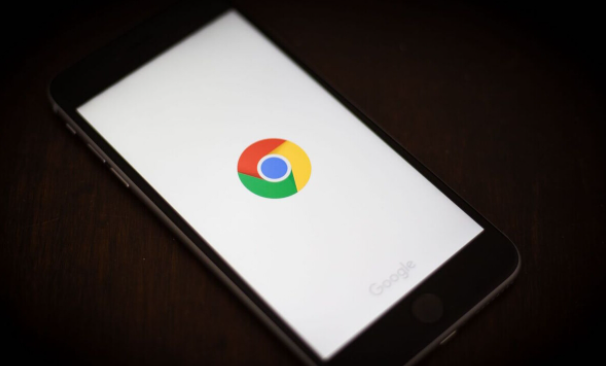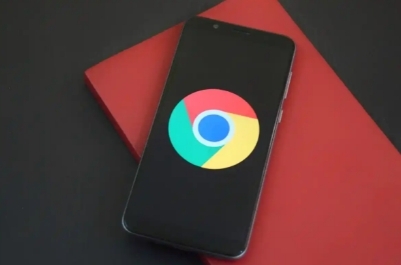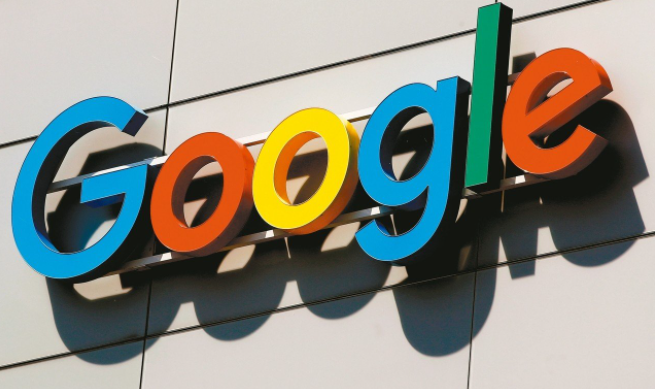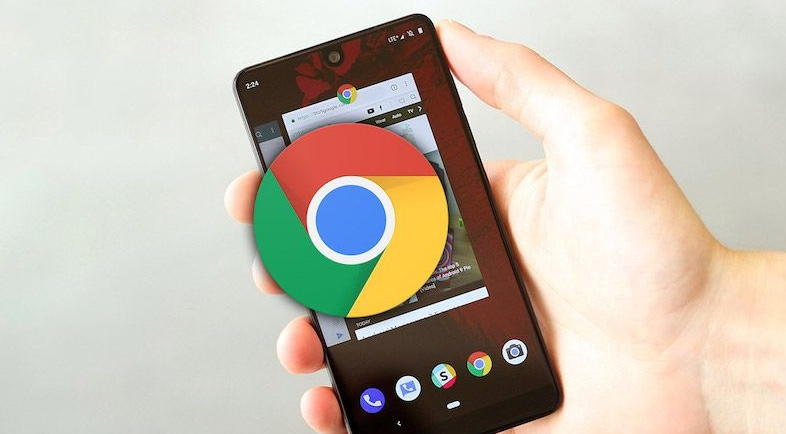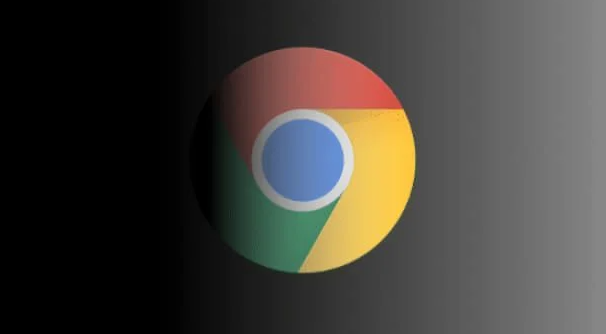当前位置:
首页 > 谷歌浏览器如何减少复杂页面中的DOM操作
谷歌浏览器如何减少复杂页面中的DOM操作
时间:2025年04月20日
来源:谷歌浏览器官网
详情介绍
在前端开发过程中,当面对复杂页面时,DOM(文档对象模型)操作的效率至关重要。如果处理不当,可能会导致页面加载缓慢、响应迟钝等问题。下面将详细介绍在谷歌浏览器中如何减少复杂页面中的DOM操作。
一、优化DOM查询
1. 缓存DOM元素
- 当我们需要多次访问同一个DOM元素时,不要每次都使用`document.getElementById`或`document.querySelector`等方法去获取。应该将这些元素缓存起来,以便后续直接使用。例如:
javascript
var myElement = document.getElementById('myElement');
function updateElement() {
myElement.innerHTML = '新的文本内容';
}
- 这样做的好处是,避免了每次操作都重新查找DOM元素,减少了查询时间,提高了性能。
2. 使用更高效的选择器
- `document.getElementById`比`document.getElementsByClassName`和`document.querySelectorAll`等选择器效率更高。因为`getElementById`直接通过ID查找元素,而其他选择器可能需要遍历整个DOM树来查找匹配的元素。所以在可能的情况下,尽量使用ID选择器。
- 如果必须使用类选择器,可以考虑将常用的类选择器结果缓存起来,减少重复查询。
二、减少DOM操作次数
1. 批量更新DOM
- 当需要对多个DOM元素进行相同的操作时,不要逐个元素进行操作,而是可以将它们集中起来一起操作。例如,要为多个元素添加相同的类名,可以使用如下代码:
javascript
var elements = document.querySelectorAll('.myClass');
for (var i = 0; i < elements.length; i++) {
elements[i].classList.add('newClass');
}
- 更好的做法是使用`DocumentFragment`来批量更新DOM。`DocumentFragment`是一个虚拟的容器,不会立即改变页面的显示,只有当它被添加到文档中时,才会一次性更新DOM。例如:
javascript
var fragment = document.createDocumentFragment();
var elements = document.querySelectorAll('.myClass');
for (var i = 0; i < elements.length; i++) {
var newElement = document.createElement('div');
newElement.className = 'newClass';
fragment.appendChild(newElement);
}
document.body.appendChild(fragment);
- 这样可以减少页面的重绘和回流次数,提高性能。
2. 避免不必要的DOM操作
- 在进行DOM操作之前,先检查是否真的需要进行该操作。例如,如果一个元素的样式没有发生变化,就不需要重新设置它的样式。可以通过比较新旧样式值来确定是否需要更新。
- 另外,尽量减少对DOM结构的修改。频繁地添加或删除元素会导致浏览器重新计算页面布局,影响性能。如果可能的话,尝试使用CSS来实现一些视觉效果,而不是通过修改DOM结构。
三、利用浏览器缓存和本地存储
1. 浏览器缓存
- 对于一些不经常变化的静态资源,如图片、脚本、样式表等,可以让浏览器缓存这些资源。这样在下次访问页面时,浏览器可以直接从缓存中读取资源,而不需要重新下载,减少了网络请求和页面加载时间。
- 可以通过设置适当的缓存头来实现浏览器缓存。例如,在服务器端配置`Cache - Control`和`Expires`头,指定资源的缓存时间和缓存策略。
2. 本地存储
- 对于一些用户相关的数据,如用户的偏好设置、历史记录等,可以使用浏览器的本地存储(如`localStorage`或`sessionStorage`)来保存。这样在页面加载时,可以直接从本地存储中读取数据,而不需要再次从服务器获取,提高了页面的加载速度。
- 例如,可以将在页面中设置的用户主题颜色保存到`localStorage`中,下次打开页面时,直接从`localStorage`中读取并应用该主题颜色。
通过以上方法,我们可以在谷歌浏览器中有效地减少复杂页面中的DOM操作,提高页面的性能和用户体验。在实际开发中,我们需要根据具体情况选择合适的优化方法,并不断测试和优化代码,以达到最佳的效果。
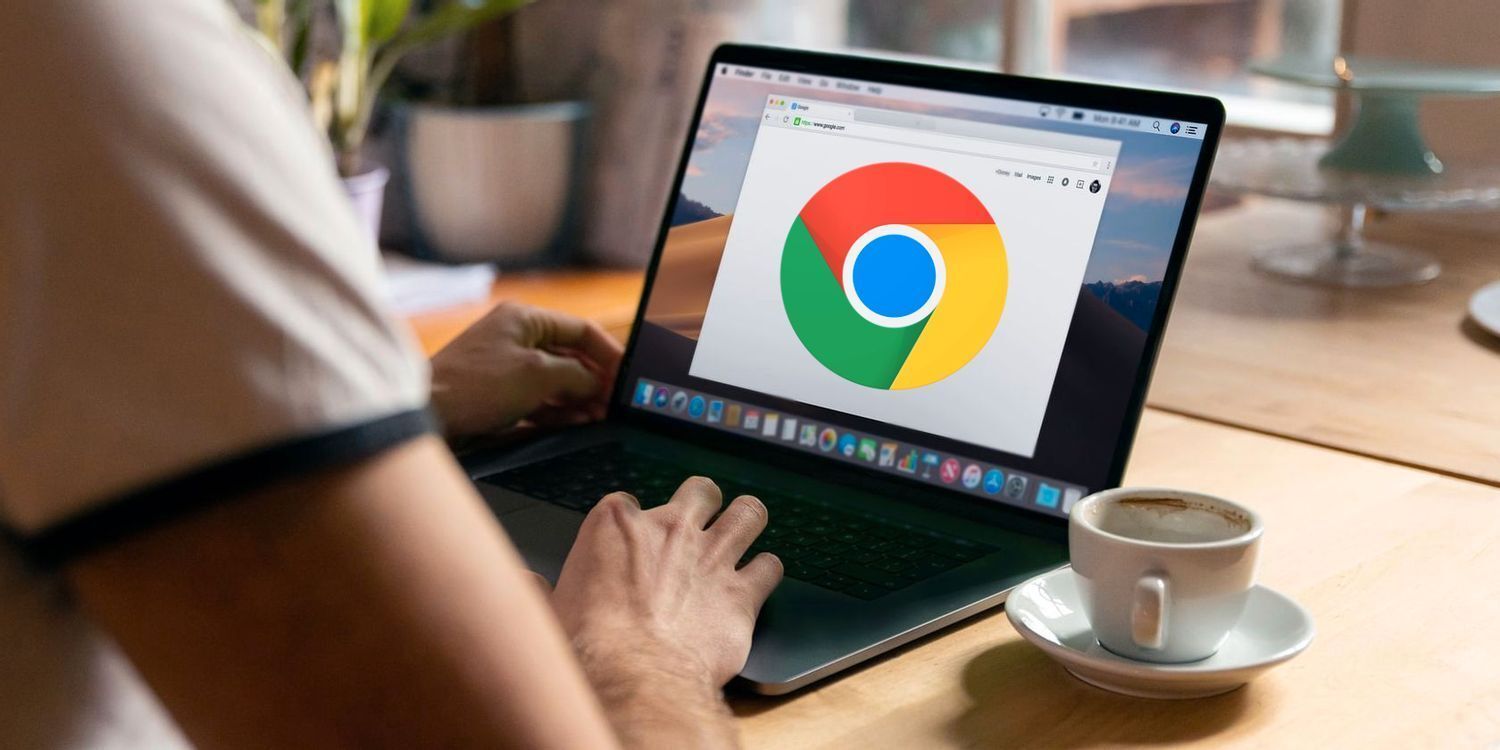
在前端开发过程中,当面对复杂页面时,DOM(文档对象模型)操作的效率至关重要。如果处理不当,可能会导致页面加载缓慢、响应迟钝等问题。下面将详细介绍在谷歌浏览器中如何减少复杂页面中的DOM操作。
一、优化DOM查询
1. 缓存DOM元素
- 当我们需要多次访问同一个DOM元素时,不要每次都使用`document.getElementById`或`document.querySelector`等方法去获取。应该将这些元素缓存起来,以便后续直接使用。例如:
javascript
var myElement = document.getElementById('myElement');
function updateElement() {
myElement.innerHTML = '新的文本内容';
}
- 这样做的好处是,避免了每次操作都重新查找DOM元素,减少了查询时间,提高了性能。
2. 使用更高效的选择器
- `document.getElementById`比`document.getElementsByClassName`和`document.querySelectorAll`等选择器效率更高。因为`getElementById`直接通过ID查找元素,而其他选择器可能需要遍历整个DOM树来查找匹配的元素。所以在可能的情况下,尽量使用ID选择器。
- 如果必须使用类选择器,可以考虑将常用的类选择器结果缓存起来,减少重复查询。
二、减少DOM操作次数
1. 批量更新DOM
- 当需要对多个DOM元素进行相同的操作时,不要逐个元素进行操作,而是可以将它们集中起来一起操作。例如,要为多个元素添加相同的类名,可以使用如下代码:
javascript
var elements = document.querySelectorAll('.myClass');
for (var i = 0; i < elements.length; i++) {
elements[i].classList.add('newClass');
}
- 更好的做法是使用`DocumentFragment`来批量更新DOM。`DocumentFragment`是一个虚拟的容器,不会立即改变页面的显示,只有当它被添加到文档中时,才会一次性更新DOM。例如:
javascript
var fragment = document.createDocumentFragment();
var elements = document.querySelectorAll('.myClass');
for (var i = 0; i < elements.length; i++) {
var newElement = document.createElement('div');
newElement.className = 'newClass';
fragment.appendChild(newElement);
}
document.body.appendChild(fragment);
- 这样可以减少页面的重绘和回流次数,提高性能。
2. 避免不必要的DOM操作
- 在进行DOM操作之前,先检查是否真的需要进行该操作。例如,如果一个元素的样式没有发生变化,就不需要重新设置它的样式。可以通过比较新旧样式值来确定是否需要更新。
- 另外,尽量减少对DOM结构的修改。频繁地添加或删除元素会导致浏览器重新计算页面布局,影响性能。如果可能的话,尝试使用CSS来实现一些视觉效果,而不是通过修改DOM结构。
三、利用浏览器缓存和本地存储
1. 浏览器缓存
- 对于一些不经常变化的静态资源,如图片、脚本、样式表等,可以让浏览器缓存这些资源。这样在下次访问页面时,浏览器可以直接从缓存中读取资源,而不需要重新下载,减少了网络请求和页面加载时间。
- 可以通过设置适当的缓存头来实现浏览器缓存。例如,在服务器端配置`Cache - Control`和`Expires`头,指定资源的缓存时间和缓存策略。
2. 本地存储
- 对于一些用户相关的数据,如用户的偏好设置、历史记录等,可以使用浏览器的本地存储(如`localStorage`或`sessionStorage`)来保存。这样在页面加载时,可以直接从本地存储中读取数据,而不需要再次从服务器获取,提高了页面的加载速度。
- 例如,可以将在页面中设置的用户主题颜色保存到`localStorage`中,下次打开页面时,直接从`localStorage`中读取并应用该主题颜色。
通过以上方法,我们可以在谷歌浏览器中有效地减少复杂页面中的DOM操作,提高页面的性能和用户体验。在实际开发中,我们需要根据具体情况选择合适的优化方法,并不断测试和优化代码,以达到最佳的效果。